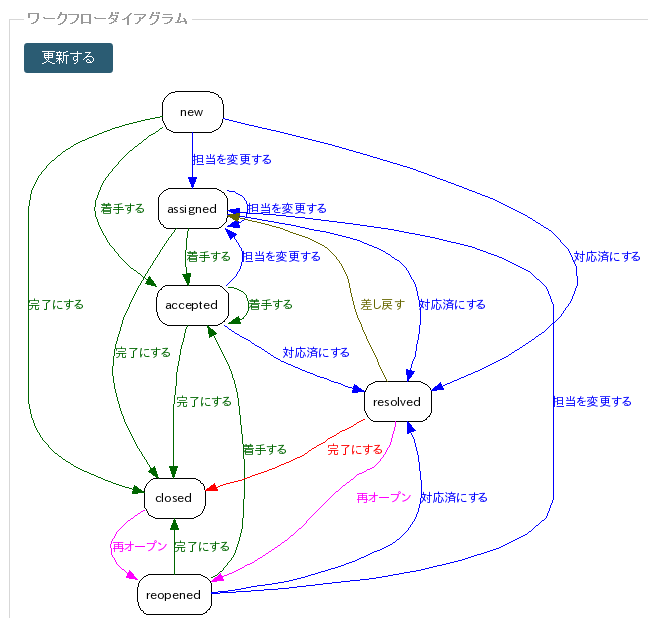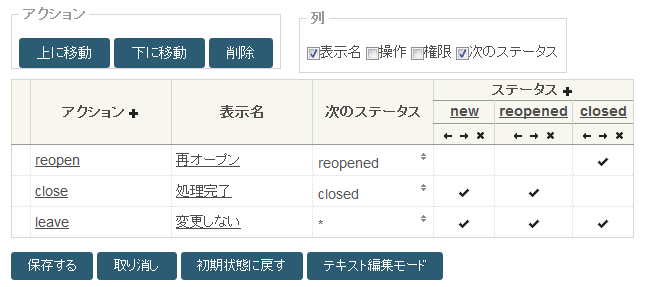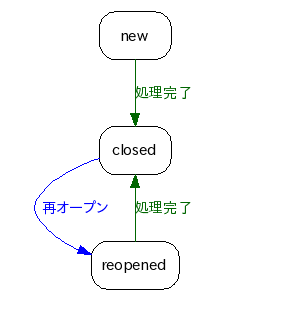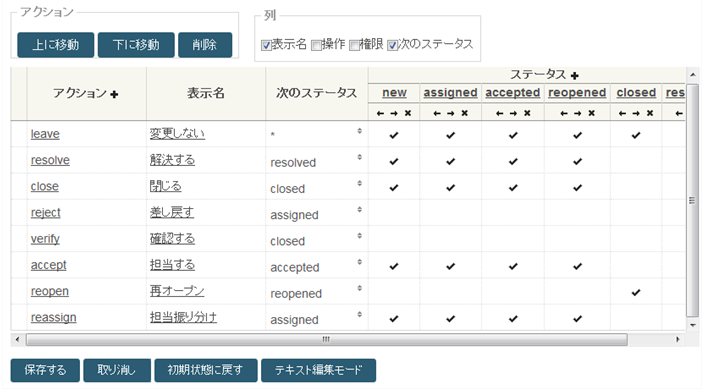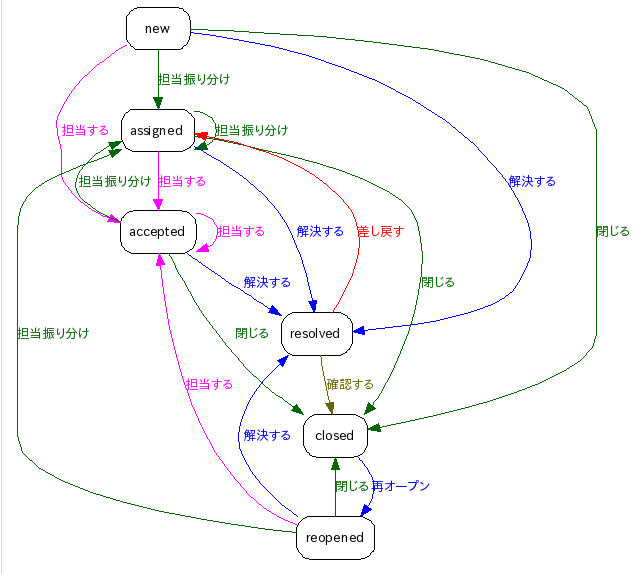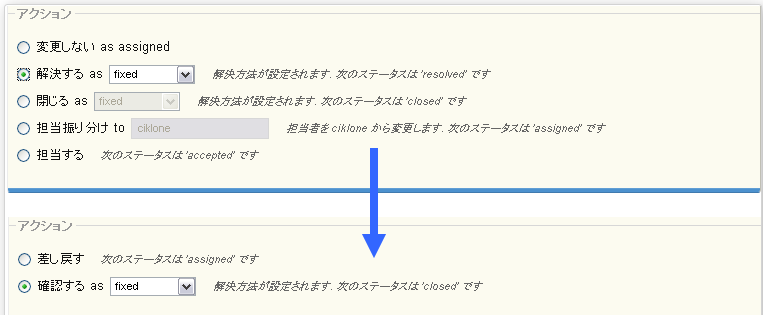ワークフローサンプル
ここではコピー&ペーストで使用できるチケットワークフローのサンプルを紹介していきます。
ワークフロー管理関連リンク
ワークフローのカスタマイズ・・・グリッド編集モードでワークフローをカスタマイズする方法です。
ワークフローに権限を追加する・・・アクションを実行出来る権限を設定することが出来ます。
使用方法
ワークフロー管理ページを開く
- 管理者IDでtracpathにログインします
- ワークフローを追加・修正したいプロジェクトの管理タブをクリックします。
- 左のメニューから「ワークフロー管理」を選択します。
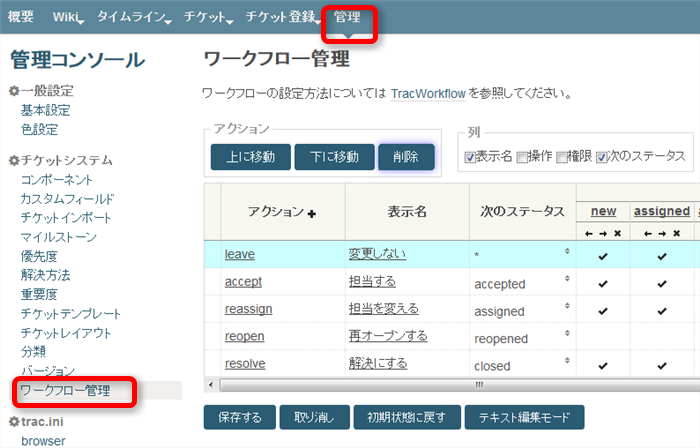
画面下部のワークフローダイアグラムで編集後のフローを視覚的に確認出来ます。
テキスト編集モードへ切り替え
- 「テキスト編集モード」ボタンを押下します
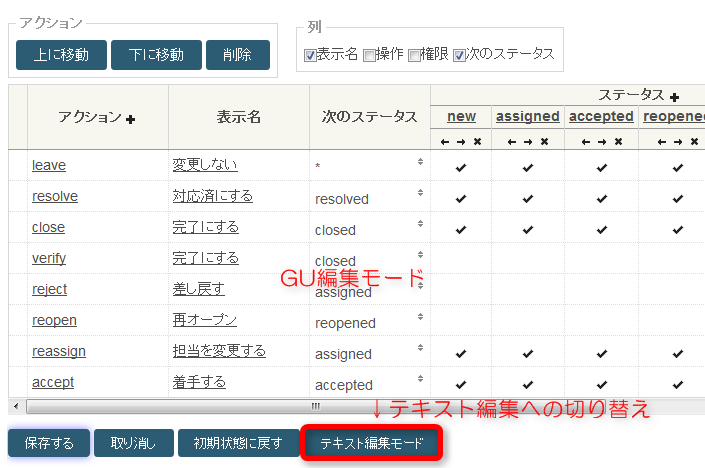
- テキスト編集モードに切り替わりますので、このページ内の情報を消して、サンプルをコピーし、貼り付けます。
初期設定には戻すことが出来ますが、それ以外の場合には戻すことが出来ません。必要な場合には予め既存の情報のコピーを取っておいてください
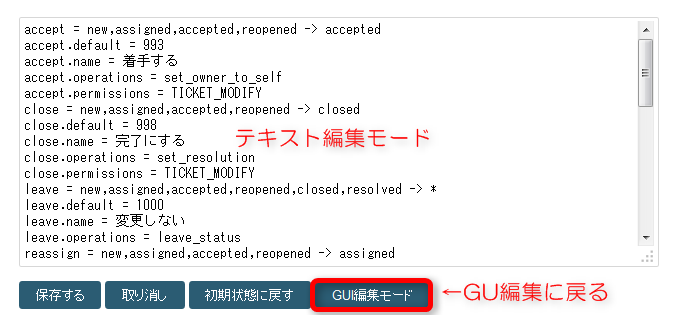
- 「保存」ボタンを押下すると情報が更新されます。
具体的なワークフロー編集サンプル1
ワークフローをシンプルに運用したい場合、「新規作成」「処理完了」のみに設定する例をご紹介します。
今回行いたいチケットの流れ
チケットの新規作成 ↓ オープン ↓ クローズ
記述
アクション名=変更前のステータス -> 変更後のステータス アクション名.オプション1 = 値 アクション名.オプション2 = 値
具体的な記述(以下をコピー&ペースト)
leave = new,reopened,closed -> * leave.name = 変更しない leave.default = 1 leave.operations = leave_status close = new,reopened -> closed close.name = 処理完了 close.default = 2 close.operations = set_resolution close.permissions = TICKET_MODIFY reopen = closed -> reopened reopen.name = 再オープン reopen.default = 3 reopen.operations = del_resolution reopen.permissions = TICKET_CREATE
- [OK]ボタンをクリックし編集内容を反映させます。
- グリッド表示に切り替えると以下のように表示されまます。
- ワークフローダイアグラムでもフローが確認出来ます。
編集後のチケットステータス
具体的なワークフロー編集サンプル2
例えばチケットをクローズする前に上司やお客様に「確認してもらう」場合や、バグ対応後の「確認待ち」工程でテスターが障害が修正されていることを確認するという運用がなされている場合、tracpathではこのような運用フローを行うことが出来ます。 ここではその具体例に沿って編集方法を記載していきます。
今回行いたいチケットの流れ
チケットの新規作成 ↓ オープン ↓ 作業中 ↓ 解決 ↓ 確認 (← 追加します) ↓ クローズ
記述
アクション名=変更前のステータス -> 変更後のステータス アクション名.オプション1 = 値 アクション名.オプション2 = 値
具体的な記述(以下をコピー&ペースト)
leave = new,assigned,accepted,reopened,closed -> * leave.name = 変更しない leave.default = 9 leave.operations = leave_status resolve = new,assigned,accepted,reopened -> resolved resolve.name = 解決する resolve.default = 6 resolve.operations = set_resolution resolve.permissions = TICKET_MODIFY close = new,assigned,accepted,reopened -> closed close.name = 閉じる close.default = 5 close.operations = set_resolution close.permissions = TICKET_MODIFY reject = resolved -> assigned reject.name = 差し戻す reject.default = 4 reject.operations = del_resolution verify = resolved -> closed verify.name = 確認する verify.default = 2 verify.operations = set_resolution accept = new,assigned,accepted,reopened -> accepted accept.name = 担当する accept.default = 0 accept.operations = set_owner_to_self accept.permissions = TICKET_MODIFY reassign = new,assigned,accepted,reopened -> assigned reassign.name = 担当振り分け reassign.default = 0 reassign.operations = set_owner reassign.permissions = TICKET_MODIFY reopen = closed -> reopened reopen.name = 再オープン reopen.default = 0 reopen.operations = del_resolution reopen.permissions = TICKET_CREATE
- [保存]ボタンをクリックし編集内容を反映させます。
- グリッド表示に切り替えると以下のように表示されまます。
- ワークフローダイアグラムも自動的に書き換えられ、フローを確認出来ます
編集後のチケットステータス
ワークフロー管理関連リンク
ワークフローのカスタマイズ・・・グリッド編集モードでワークフローをカスタマイズする方法です。
ワークフローに権限を追加する・・・アクションを実行出来る権限を設定することが出来ます。